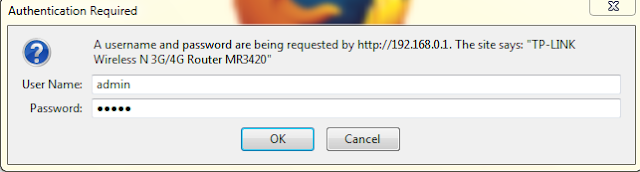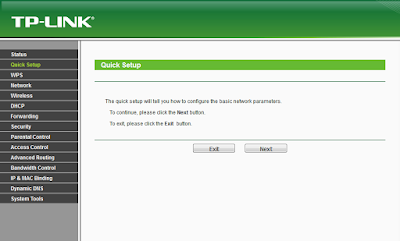1.Buka aplikasi mozila firefox.
2..isi username admin dan password admin.
3.jalankan ke Quick setup klik next.
-Operatiaon Mode Pilih Akases Point.
-Region Pilih Indonesia atau yang lain.
4. Atur wireless
-Isi SSID dengan Nama yang anda Mau atau sukai
-Chanenl Auto
-mode 11bgn mixed
-wireless Scurity Mau disetting atau tidak terserah anda demi kenyamanan .
-klik next
5.kemudian setelah muncul gambar seperti dibawah ini kamu klik finish.
6.Tunggu prosess selesai ,kemudian anda masuk lagi dengan username dan password admin klik Ok.
8.Setelah masuk lagi anda klik WPS klik disable.
9.Selanjutnya klik network pilih Lan
-Type Static IP
-Isi IP Address
-Isi Subnet Mask
-Isi Getway
-klik save untuk menyimpan hasil konfigurasi
-lalu klik ok
10.Setting DHCP Pilih Auto lalu anda klik Save.
11.Kemudian Setting wireless
-setting Channel auto
-max wireless Rate
-klik save
12.Setting Wireless Scurity
-Isi Password
-Klik Save
13.Setting Wireless Mac Filtring
14.Setting System Tools
-Isi Old User Name
-Isi Old Password
-Isi New User Name
-Isi New Password
-Isi Confirm New Password
-Klik Save
DOWNLOAD-setting Channel auto
-max wireless Rate
-klik save
12.Setting Wireless Scurity
-Isi Password
-Klik Save
13.Setting Wireless Mac Filtring
14.Setting System Tools
-Isi Old User Name
-Isi Old Password
-Isi New User Name
-Isi New Password
-Isi Confirm New Password
-Klik Save